Έχετε προσπαθήσει ποτέ να μεταφέρετε μερικές όμορφες φωτογραφίες από το iPhone σας στον υπολογιστή σας Windows μόνο για να βρείτε έναν τόνο αρχείων που έχουν μια επέκταση.heic που αρνούνται να ανοίξουν; Δεν είστε μόνοι.
Το HEIC είναι μια σύγχρονη μορφή αρχείου που έχει αναπτύξει η Apple για να συλλάβει εικόνες στο ήμισυ του μεγέθους ενός παραδοσιακού JPEG χωρίς να θυσιάσει την ποιότητα.
Τα αλιεύματα είναι ότι τα Windows δεν το υποστηρίζουν πλήρως. Έτσι, όταν προσπαθείτε να τα ανοίξετε, λαμβάνετε είτε ένα μήνυμα σφάλματος είτε μια κενή οθόνη. Ένας οδηγός βήμα προς βήμα για να ανοίξετε αρχεία HEIC στα Windows, τότε αυτός ο οδηγός είναι για εσάς.
Αυτή η μορφή εισήχθη από την Apple το 2017 με το iOS 11 και τα iPhones και τα iPads έχουν χρησιμοποιήσει ως εγγενή μορφή για την εξοικονόμηση φωτογραφιών από τότε. Αυτό σημαίνει:
μειώνει τα μεγέθη των αρχείων, αλλά διατηρεί την ίδια ποιότητα εικόνας που συνδυάζει δύο ή περισσότερες εικόνες σε ένα αρχείο (όπως εκρήξεις ή ζωντανές φωτογραφίες) βελτιωμένο χρωματικό και δυναμικό εύρος υποστήριξης
ενώ είναι φοβερό για την εξοικονόμηση χώρου στο iPhone σας, η αντιμετώπιση των αρχείων Heic σε Windows είναι ένας πόνος στο πόνο-ειδικά αν χρησιμοποιείτε παλαιότερα και δεν έχετε εγκαταστήσει τις απαραίτητες επεκτάσεις. Windows;
Ακόμη και με την πρόοδο της συμβατότητας της μορφής μέσων ενημέρωσης χάρη στα Windows 10 και 11, η υποστήριξη του HEIC δεν περιλαμβάνεται από το κουτί. Η Microsoft τους ζητά να εγκαταστήσουν δύο επεκτάσεις για να ανοίξουν το HEIC αρχειοθετεί τον σωστό τρόπο.
Εάν δεν θέλετε να εγκαταστήσετε οποιοδήποτε λογισμικό τρίτου μέρους, εδώ είναι ένας γρήγορος και εύκολος τρόπος για να ανοίξετε ένα αρχείο HEIC στα Windows:
Βήμα 1: Δοκιμάστε να ανοίξετε το αρχείο
βρείτε το File File στο File Explorer. Κάντε διπλό κλικ αυτό. Εάν τα Windows σας ζητούν για το πώς θέλετε να ανοίξετε το αρχείο, επιλέξτε την εφαρμογή .
Εάν εμφανιστεί το ακόλουθο μήνυμα:” Το αρχείο απαιτεί να ανοίξει η επέκταση εικόνας HEIF. 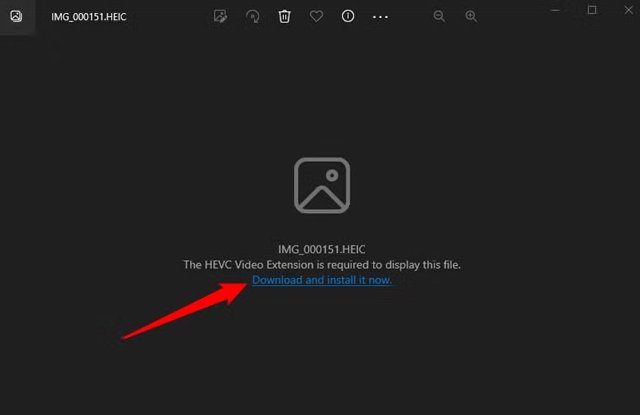 href=”https://apps.microsoft.com/detail/9pmmsr1cgpwg”target=”_ blank”> επέκταση εικόνας . Κάντε κλικ στο Εγκατάσταση . Η λήψη είναι γρήγορη και δωρεάν.
href=”https://apps.microsoft.com/detail/9pmmsr1cgpwg”target=”_ blank”> επέκταση εικόνας . Κάντε κλικ στο Εγκατάσταση . Η λήψη είναι γρήγορη και δωρεάν. 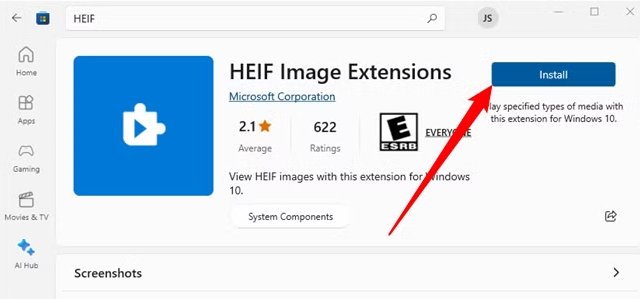 Τα μεταδεδομένα και οι εικόνες του HEIC και των εικόνων. Δυστυχώς, αυτή η επέκταση δεν μπορεί να χρησιμοποιηθεί δωρεάν στις περισσότερες χώρες. Για να το πάρετε:
Τα μεταδεδομένα και οι εικόνες του HEIC και των εικόνων. Δυστυχώς, αυτή η επέκταση δεν μπορεί να χρησιμοποιηθεί δωρεάν στις περισσότερες χώρες. Για να το πάρετε:
κατευθυνθείτε στο Microsoft Store και αναζητήστε HEVC Video Extensions . Κάντε κλικ στο επέκταση αγοράς και στη συνέχεια εγκαταστήστε . 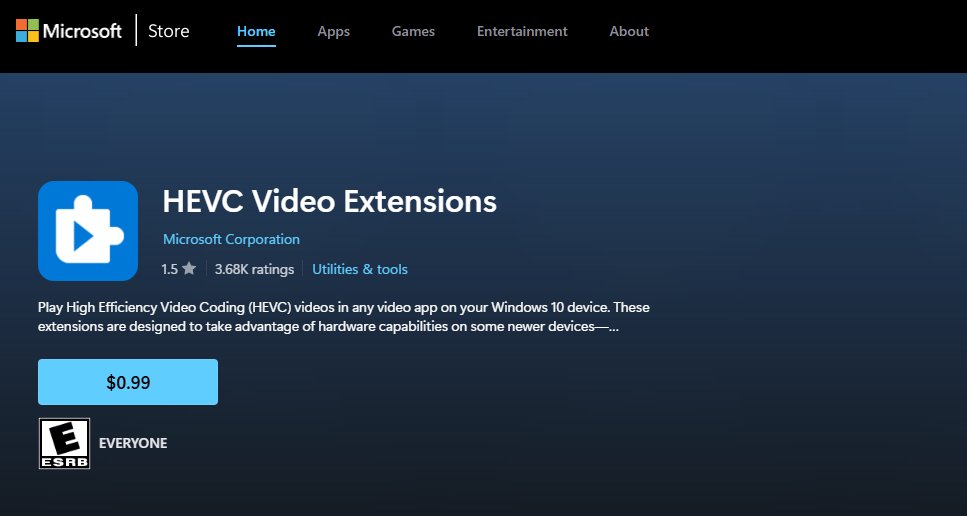
Σημείωση: Λειτουργεί για το 2025.
Βήμα 4: Ανοίξτε τα αρχεία HEIC
Μόλις εγκατασταθούν και οι δύο επεκτάσεις:
Ανοίξτε οποιαδήποτε φωτογραφία .heic χρησιμοποιώντας την εφαρμογή . Θα δείτε την εικόνα σαν να ήταν οποιοδήποτε παλιό JPG ή PNG.
Μπορείτε επίσης να δείτε τις μικρογραφίες στο File Explorer και να χρησιμοποιήσετε εργαλεία των Windows, όπως slideshow. JPEG ΔΩΡΕΑΝ:
Επιλογή 1: CopyTrans HEIC για Windows
CopyTrans HEIC είναι μια δωρεάν χρησιμότητα που:
Προσθέτει ένα κλικ στο δεξιό κλικ “ Μετατροπή σε επιλογή JPEG “.
Πώς να χρησιμοποιήσετε:
> Κάντε δεξί κλικ σε οποιοδήποτε αρχείο HEIC. Κάντε κλικ στην επιλογή” Μετατροπή σε JPEG με copytrans.”Το JPEG θα αποθηκευτεί στον ίδιο φάκελο. 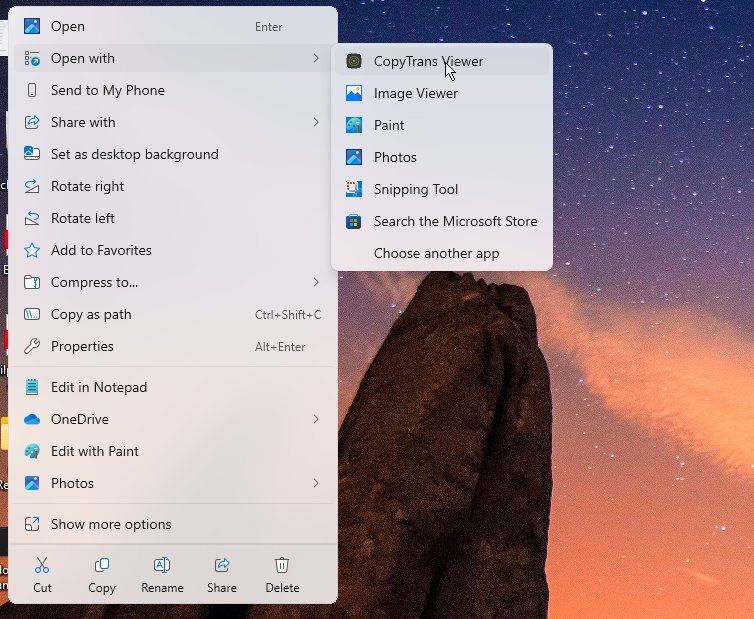
Είναι ένα slim, μη-inv επεμβατικό εργαλείο, και το καλό αν χρησιμοποιήσετε μια έκδοση των Windows ή Winds Winds or Hanage winds or wed windows Οι επεκτάσεις του Microsoft Store. Target=”_ blank”> heictojpg.com Σύρετε και ρίξτε μέχρι 5 αρχεία HEIC. Περιμένετε ενώ μετατρέπεται. Κατεβάστε τα μετατρεπόμενα αρχεία JPEG. 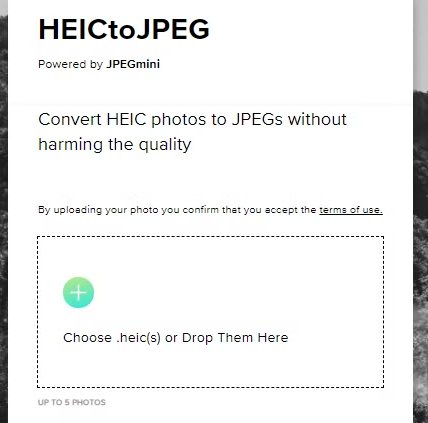
Το heictojpg είναι αρκετά ασφαλές, αλλά μην μεταφορτώνετε ευαίσθητα έγγραφα σε κάποιο τυχαίο μετατροπέα. Ευτυχώς, τα Windows 10 και 11 προσφέρουν τώρα έναν ευκολότερο τρόπο προβολής και μετατροπής αρχείων HEIC σε λίγα μόνο κλικ.